dell笔记本win10系统如何一键重装系统win7?有部分用户购买了dell笔记本之后,发现笔记本预装了win10系统。但他却习惯性使用win7系统,就想着将系统更换一下,到底如何操作呢?下面就由小编来告诉大家dell笔记本电脑win10系统如何一键重装win7系统吧。
相关教程:
注:退出所有杀毒工具才能打开韩博士,保证电脑中至少有2个分区提前备份好系统盘的重要文件后才可以进行重装系统,以免文件丢失。
准备工具:
韩博士装机大师
需要重装系统的联网dell win10笔记本电脑一台
安装步骤:
1.打开韩博士装机大师,选择韩博士界面中的开始重装进入第一步操作。
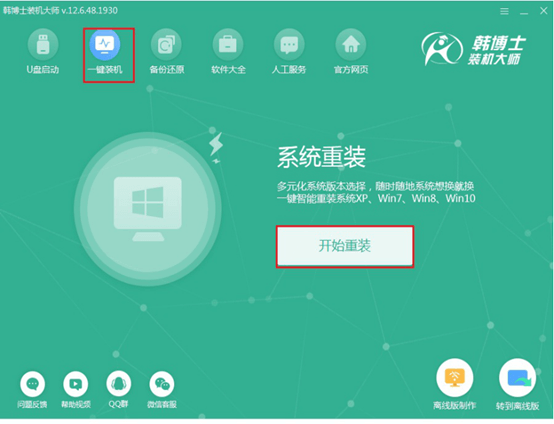
2.韩博士会提供多种系统文件进行选择,直接找到合适的win7系统文件进入下载。
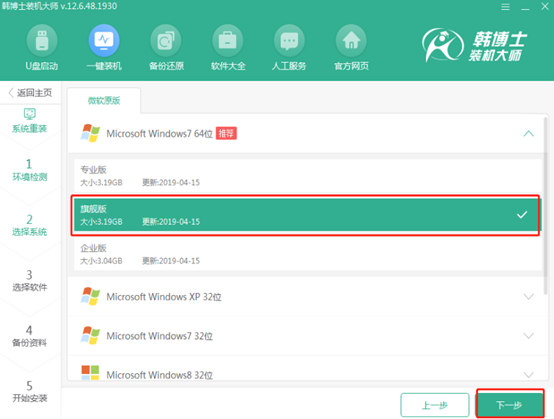
3.韩博士开始下载win7系统文件,全程无需手动进行操作。
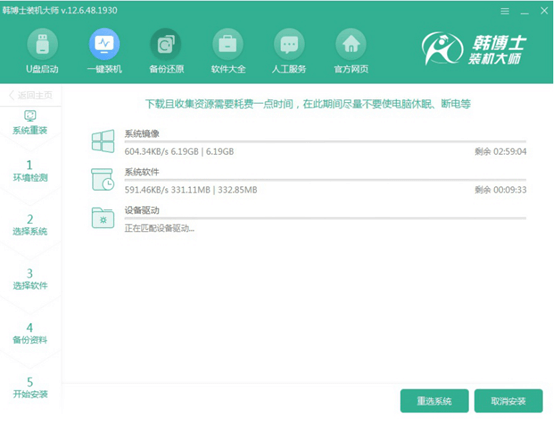
4.等韩博士部署完系统环境后会自动重启电脑,全程无需手动操作。
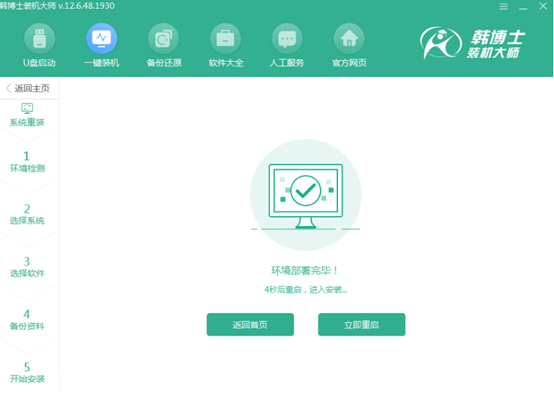
5.重启后在打开的界面中使用方向键选择第二项回车进入。
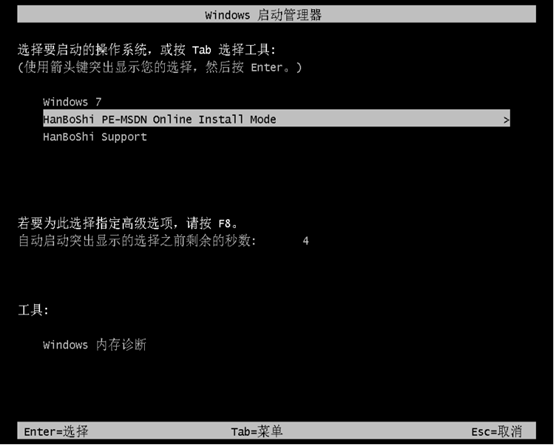
6.韩博士开始自动安装win7系统,等待系统安装完成后开始重启电脑,最后进入win7桌面。
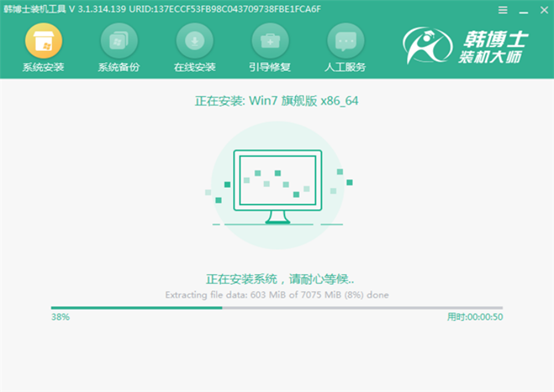
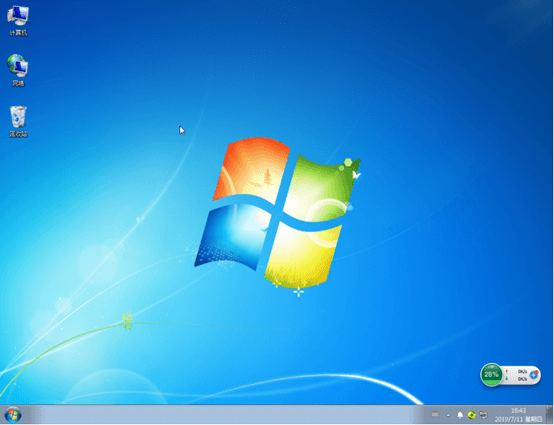
通过以上步骤,dell笔记本win10系统就成功一键重装win7系统了,如果你也想给自己的电脑重装win7系统的话,就可以按照以上步骤进行操作。

